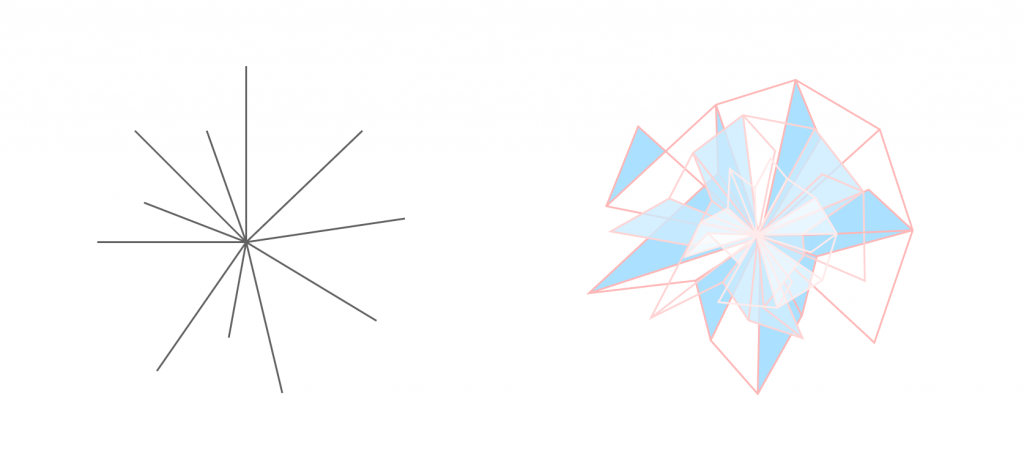Sketch的鋼筆工具雖然好用,但是還是無法像是Illustrator那樣的自如,尤其是我們習慣按住Alt點選錨點就會自動變成曲線型態,雙手把出現後,再重新按住Alt鍵去選取單手把就可以進行單手把的曲線變化,這種只存在於Illustrator的夢幻鋼筆工具。
本來我以為同樣都是Adobe家的XD會有這個夢幻工具,誰知道他的鋼筆根本連曲線都做不到....,而現在我們在Figma發現了這個夢幻工具了!!!
鋼筆的快速鍵一樣是 P :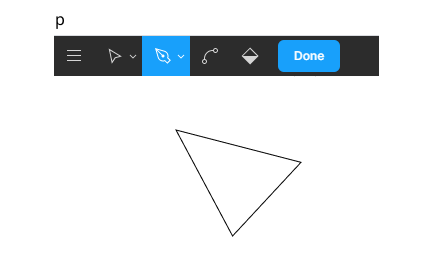
當我們想要鋼筆的曲線狀態時,可以按快速鍵 Ctrl,或是點選左上方的曲線圖式,再去點選錨點就會出現曲線狀態出現雙手把 :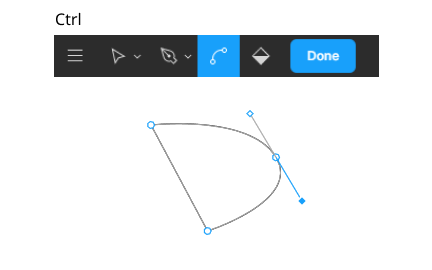
如果我們想要單獨變化單把手,就是按住Alt再去點選單把手就可以進行單把手的曲線變化了!!!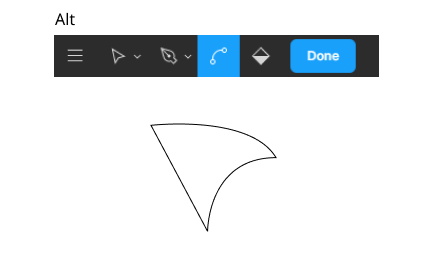
Vector Networks的意思,就是過去我們用鋼筆繪製路徑時總是要再要再回到原點,但是Vector Networks不用,他就是可以一個原點往外連接無數的路徑,讓我們的樣式更多元化。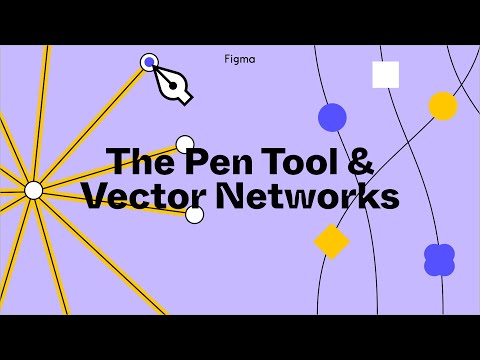
官方教學
嘗試做出的效果 :